DNS для WordPress: все, что вам нужно знать
Опубликовано: 2023-04-19Система доменных имен (DNS) жизненно важна для работы Интернета. В двух словах, он преобразует запрошенные доменные имена в IP-адреса (интернет-протокол) — это то, что компьютеры используют для поиска веб-сайтов, доставки электронных писем и многих других действий, происходящих в Интернете.
Понимание того, как работает DNS и его конфигурация — хотите ли вы добавить запись DNS или отредактировать существующую — может помочь вам лучше управлять своим сайтом WordPress.
Оглавление
- Значение терминов
- Что такое ДНС?
- Как работает DNS
- Шаг 1: Запросите IP-адрес доменного имени
- Шаг 2: Рекурсивный DNS-сервер запрашивает DNS-серверы домена.
- Шаг 3. Рекурсивный DNS-сервер запрашивает DNS-серверы для разрешения полного доменного имени.
- Шаг 4. Рекурсивный DNS-сервер отвечает IP-адресом.
- Шаг 5: Ваше устройство подключается к веб-серверу
- Записи DNS, о которых вам нужно знать
- Запись
- Запись CNAME
- MX-запись
- НС запись
- TXT-запись
- Как выглядит DNS-запись?
- Когда можно получить доступ к вашим DNS-записям
- Как управлять записями DNS для веб-сайта WordPress
- CPanel
- Хостингер
- GoDaddy
- WPEngine
- Кинста
- Инструменты и запросы DNS
- Инструменты Nslookup и Dig DNS
- Запрос DNS-сервера с помощью Dig
- Авторитетные и неавторитетные ответы от DNS-сервера
- Поиск серверов имен домена
- Запрос другого DNS-сервера
- Использование инструментов DNS для поиска почтовых серверов домена
- Другие способы использования DNS-инструментов
- Проверка распространения DNS
- Инструменты Nslookup и Dig DNS
- Часто задаваемые вопросы – Часто задаваемые вопросы
- Как настроить DNS в WordPress?
- Как указать DNS на WordPress?
- В чем разница между поддоменом и подкаталогом?
Значение терминов
В этой статье мы будем ссылаться на определенные технические термины и сокращения, некоторые из которых могут не входить в обиход. Таким образом, мы подумали, что было бы полезно включить небольшой раздел, кратко объясняющий, что означают эти термины.
- TLD : Домен верхнего уровня. Пример .com
- URL : унифицированный указатель ресурса — полное имя ресурса, включая информацию о TCP/IP. Пример www.melapress.com
- FQDN : полное доменное имя — полное доменное имя, включающее имя хоста, домен и TLD. Пример www.melapress.com
- Доменное имя : Пример имени домена melapress.com
- TCP/IP : протокол управления передачей/Интернет-протокол. Основной протокол (язык), используемый устройствами, обменивающимися данными по сети, такой как Интернет.
- Регистратор : компания, в которой вы зарегистрировали свое доменное имя.
- Хостинг-провайдер : компания, которая предоставляет вам хостинг для вашего веб-сайта WordPress.
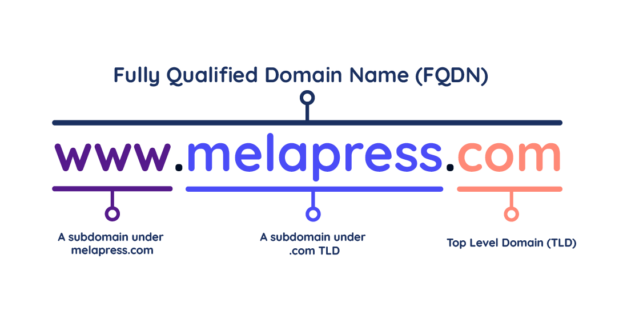
Что такое ДНС?
Ресурсы, к которым мы обращаемся в сети, будь то Интернет или наша домашняя/офисная сеть, нуждаются в адресе. Этот адрес позволяет нам найти эти ресурсы. Ресурсы могут включать серверы электронной почты, веб-серверы, сетевой принтер и т. д.
Этот адрес называется IP-адресом и определяется протоколом TCP/IP — основным языком Интернета. Адреса состоят из четырех цифр от 0 до 255, каждая из которых разделена точкой:
192.0.2.0
203.0.113.0
Запомнить эти числа может быть сложно, поэтому мы обычно используем URL. Такие URL, как www.melapress.com и www.google.com, легче запомнить, чем набор цифр.
Несмотря на то, что мы используем URL-адреса, компьютерам по-прежнему нужен IP-адрес, чтобы найти ресурс, к которому мы хотим получить доступ. Здесь на помощь приходит DNS. DNS преобразует введенные нами URL-адреса в IP-адреса, ссылаясь на свою таблицу поиска. Как администратор WordPress или владелец веб-сайта, вы должны убедиться, что ваш DNS-сервер настроен правильно, чтобы посетители и клиенты могли найти вас.
Как работает DNS
Прежде чем мы перейдем к записям DNS, стоит уделить некоторое время изучению того, как работает DNS. Хотя DNS может показаться немного сложным, если заглянуть внутрь, в принципе, это очень просто.
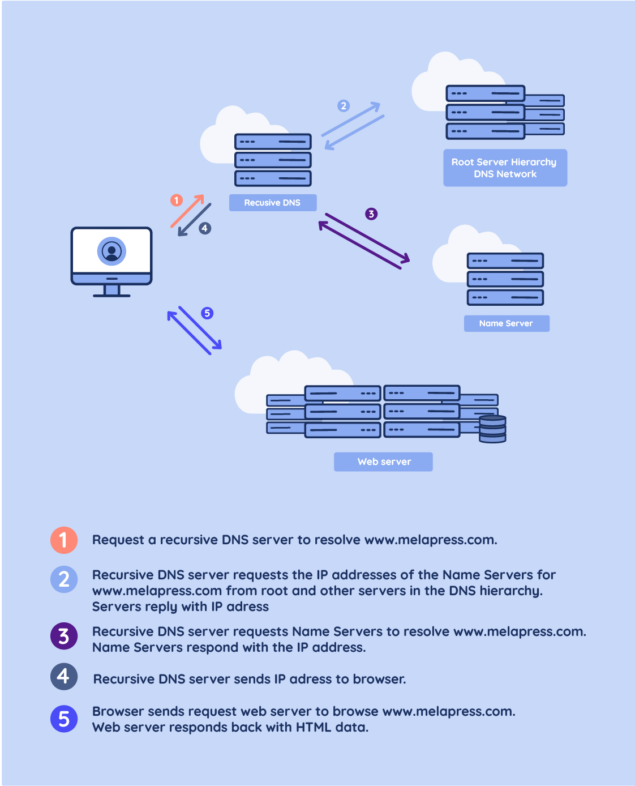
Мы проиллюстрируем это на примере – посещение www.melapress.com
Шаг 1: Запросите IP-адрес доменного имени
Как только вы введете URL-адрес www.melapress.com в адресную строку браузера, ваш компьютер или смартфон отправит запрос на DNS-сервер, запрашивая IP-адрес www.melapress.com.
Первоначальный запрос отправляется на DNS-сервер, настроенный на вашем устройстве. Как правило, это назначается вашим маршрутизатором или интернет-провайдером и настраивается автоматически при подключении к сети, назначенной DHCP.
Примечание для компьютерщиков: перед отправкой запроса на DNS-сервер ваш компьютер сначала проверяет файл hosts. Этот текстовый файл сопоставляет домены с IP-адресами, делая их жестко запрограммированными. Это в основном используется для адреса обратной связи, который равен 127.0.0.1, однако позволяет назначать любой IP-адрес любому домену.
Шаг 2: Рекурсивный DNS-сервер запрашивает DNS-серверы домена.
DNS-серверы сети и интернет-провайдера называются рекурсивными DNS-серверами, поскольку они не хранят данные домена. Вместо этого они перенаправляют ваш запрос на другие DNS-серверы, которые возвращают ответ (IP-адрес запрошенного веб-сайта).
Рекурсивный DNS-сервер (DNS-сервер, с которым связывается ваше устройство) связывается с другими DNS-серверами, расположенными выше в иерархии (например, с корневыми серверами), чтобы получить IP-адрес серверов имен (NS) для домена melapress.com. Серверы имен (NS) — это DNS-серверы, на которых хранится информация о доменах.
Каждый домен имеет один или несколько серверов имен (NS). Всякий раз, когда DNS-серверу необходимо разрешить IP-адрес домена, за который он отвечает, DNS-сервер, содержащий запись NS, отвечает на запрос. Вы настраиваете серверы имен (NS) для домена при покупке домена.
Шаг 3. Рекурсивный DNS-сервер запрашивает DNS-серверы для разрешения полного доменного имени.
На этом этапе рекурсивный DNS-сервер, с которым связалось ваше устройство, имеет список серверов имен для домена, который вы хотите просмотреть. Поэтому он отправляет запрос на один из серверов для преобразования полного доменного имени www.melapress.com в IP-адрес. DNS-сервер проверяет свои записи A и отвечает IP-адресом. В данном случае это 192.124.249.168.
Шаг 4. Рекурсивный DNS-сервер отвечает IP-адресом
Теперь, когда рекурсивный DNS-сервер, с которым связалось ваше устройство, имеет IP-адрес полного доменного имени www.melapress.com, он отправляет его обратно на ваше устройство.
Шаг 5: Ваше устройство подключается к веб-серверу
Ваше устройство подключается к веб-серверу по этому IP-адресу, полученному от рекурсивного DNS-сервера, и запрашивает страницу на www.melapress.com. Веб-сервер отвечает, отправляя данные, которые ваш браузер начинает загружать и отображать.
Записи DNS, о которых вам нужно знать
Существует восемь различных типов записей DNS, каждый из которых используется по-своему. Однако, как администратор WordPress, есть пять записей, представляющих особый интерес, которые мы подробно обсудим ниже.
Запись
Запись означает запись адреса. Он используется для связывания URL-адреса (www.melapress.com) с IP-адресом.
Записи используются, чтобы сообщить DNS, где находится конкретный веб-сайт. По сути, он направляет URL-адрес на IP-адрес веб-сервера. В определенных ситуациях одной записи A может быть назначено несколько IP-адресов, например, в случае балансировки нагрузки или настройки циклического перебора.
У вас должна быть хотя бы одна DNS-запись, в которой указан ваш домен.
Запись CNAME
CNAME расшифровывается как запись канонического имени. Он используется для создания псевдонимов домена, например, при настройке поддоменов. Примером этого может быть использование записи CNAME для blog.melapress.com, которая указывает на www.melapress.com, или создание поддомена, такого как ftp.melapress.com, с тем же IP-адресом, что и у www.melapress.com.
MX-запись
MX означает почтовый обмен. Записи MX указывают почтовый сервер и используются для маршрутизации электронной почты. Например, если вы должны отправить электронное письмо на адрес [email protected], ваш почтовый сервер должен запросить записи MX, чтобы определить, куда нужно отправить электронное письмо.
Здесь следует отметить, что записи MX также имеют конфигурацию приоритета. Меньшие числа указывают на более высокий приоритет. Приоритет можно использовать для настройки резервных почтовых серверов на случай выхода из строя основного почтового сервера.
НС запись
NS означает сервер имен. Записи NS указывают, какой DNS-сервер имеет полномочия для определенного домена. Эта запись, по сути, сообщает другим DNS-серверам, что они достигли полномочного DNS-сервера для определенного домена.
У вас должна быть хотя бы одна запись NS на полномочном DNS-сервере для вашего домена. В большинстве случаев у вас будет несколько записей, указывающих на разные авторитетные DNS-серверы в целях избыточности.
TXT-запись
TXT означает текст. Записи TXT изначально предназначались для хранения заметок, позволяя администраторам сохранять любые заметки на DNS-сервере — надеюсь, связанные с DNS, а не со списком покупок.
Записи TXT также используются третьими лицами для подтверждения права собственности на домен. Здесь вам нужно добавить определенную запись TXT, чтобы подтвердить, что вы владеете доменом, например, при настройке Google Analytics. Записи TXT также используются рядом протоколов, таких как SPF и DKIM, которые являются протоколами защиты от спама и проверки подлинности электронной почты соответственно.
Как выглядит DNS-запись?
Запись DNS должна содержать важную информацию, позволяющую компьютерам понять, что это такое и к чему относится. Понимание того, что представляет собой эта информация, может помочь вам настроить свои собственные записи.
- Имя записи: доменное имя записи.
- Тип записи: Тип записи (например, запись A)
- TTL (время жизни): количество секунд, в течение которых запись действительна. По достижении TTL запись необходимо обновить. Обновление выполняется автоматически DNS-сервером.
- IP/Host: IP-адрес или имя хоста для записи.
Когда можно получить доступ к вашим DNS-записям
Управление DNS в качестве администратора WordPress — это не то, что вам нужно делать каждый день. В большинстве случаев вам потребуется управлять записями, когда:
- Настройка WordPress в первый раз/регистрация нового домена
- Настройка таких сервисов, как Google Analytics и Hotjar
- Смена хостинг-провайдера
- Получение службы CDN (например, Cloudflare)
Как управлять записями DNS для веб-сайта WordPress
Ваши записи DNS обычно хранятся по адресу;
- Ваш регистратор
- Ваш хостинг-провайдер
- DNS-провайдер
- Ваши собственные DNS-серверы
– в зависимости от того, как настроено ваше окружение. Это может варьироваться в зависимости от вашей настройки — однако в большинстве случаев регистратор и хостинг-провайдер WordPress — это одно и то же. В таких случаях вы найдете все в одном месте. К сожалению, нет доступных плагинов для управления DNS.

В этом разделе мы рассмотрим учебные пособия по управлению DNS на ряде платформ.
CPanel
CPanel — это система управления серверной частью, которая является своего рода золотым стандартом и используется многими поставщиками услуг. Любой, кто достаточно долго был веб-администратором, наверняка сталкивался с этой платформой. GoDaddy, например, использует CPanel с некоторыми планами хостинга, как и многие другие.
В CPanel записи DNS управляются из Домены > Редактор зон. Просто нажмите «Управление» рядом с доменным именем, для которого вы хотите создать или изменить записи DNS.
Чтобы добавить новую запись, нажмите кнопку «Добавить запись». Чтобы изменить существующую запись, нажмите кнопку «Изменить» рядом с записью DNS, которую вы хотите изменить. Не забудьте нажать Сохранить запись после завершения.
Хостингер
Hostinger — регистратор и хостинг-провайдер с дата-центрами по всему миру. Они используют hPanel — настраиваемую панель управления, разработанную самими Hostinger. Они предлагают множество документации на своем веб-сайте, если она вам потребуется.
Чтобы управлять записями DNS через Hostinger, перейдите в раздел Домены, затем щелкните стрелку рядом с доменом, для которого вы хотите управлять записями DNS. Затем на боковой панели найдите DNS/серверы имен и нажмите.
В зависимости от того, как настроен ваш DNS, вы увидите разные варианты. Если Hostinger не является вашим регистратором, вы найдете доступные варианты в разделе «Внешние домены». Если ваш домен был приобретен через Hostinger, вместо этого вы найдете опцию записей DNS. Здесь можно управлять записями DNS.
GoDaddy
GoDaddy — поставщик услуг, предлагающий, среди прочего, регистрацию доменов и хостинг. Они предлагают управление DNS через страницу своей учетной записи, что упрощает настройку.
Чтобы управлять записями DNS с помощью GoDaddy, сначала нажмите «Мои продукты», перейдите на вкладку «Домены» и нажмите «Управление всеми». Щелкните многоточие (…) в столбце «Управление», а затем нажмите «Управление DNS».
WP двигатель
WPEngine — хостинг-провайдер WordPress. Вы можете найти настройки DNS на вкладке «Сведения о DNS», доступ к которой можно получить, перейдя в «Домены», а затем «Сведения о DNS» на пользовательском портале.
Кинста
Kinsta — это облачная платформа, предлагающая услуги хостинга. DNS управляется через MyKinsta. При настройке DNS в первый раз вам нужно нажать на опцию «Добавить свой первый домен», которая доступна на вкладке DNS. Это создаст для вас зону DNS, которая также позволит вам добавлять дополнительные домены.
Инструменты и запросы DNS
Небольшая ошибка в конфигурации DNS может привести к большим проблемам — люди не смогут получить доступ к вашему веб-сайту или отправить вам электронные письма. В этом разделе мы рассмотрим, как вы можете использовать nslookup, dig и другие инструменты DNS для проверки настройки DNS.
Инструменты Nslookup и Dig DNS
И Nslookup, и Dig — это инструменты командной строки, которые можно найти во многих операционных системах. Эти инструменты используются для отправки запросов на DNS-серверы. Nslookup более популярен среди пользователей Windows, а Dig — среди пользователей Mac OS и Linux. Оба используют похожие запросы и команды.
Запрос DNS-сервера с помощью Dig
Самый простой DNS-запрос, который вы можете отправить на DNS-сервер, — преобразовать доменное имя в IP-адрес. По умолчанию и Dig, и Nslookup запрашивают записи A, поэтому просто введите в командной строке ниже, чтобы получить ответ:
- Linux/Mac: копать www.melapress.com
- Linux/Windows: nslookup www.melapress.com
Ниже приведен скриншот команды nslookup и ответа сервера:
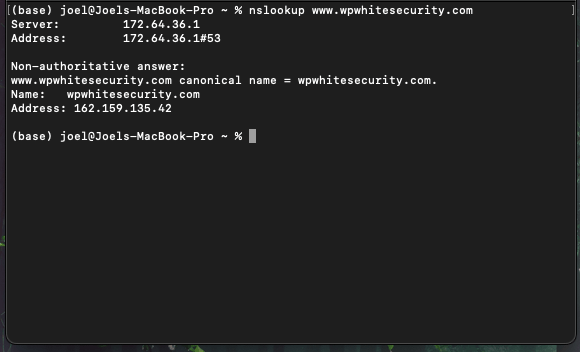
Вот разбивка ответа:
- Сервер: 172.64.36.1 — это IP-адрес DNS-сервера, который мы запросили и отправили ответ.
- Адрес: 172.64.36.1#53 — это IP-адрес и номер порта службы DNS.
- Имя: www.wpwhitesecurity.com — это доменное имя, которое мы запросили.
- Адрес: 162.159.135.42 — это IP-адрес, на котором размещен домен www.wpwhitesecurity.com. Это запись, которую мы ищем.
Авторитетные и неавторитетные ответы от DNS-сервера
Вы заметили текст «Неавторитетный ответ» в ответе DNS-сервера? Это означает, что запрошенный вами сервер не является полномочным сервером имен домена wpwhitesecurity.com. Это означает, что ответ, который мы получили, является кэшированным или перенаправленным ответом.
Чтобы получить ответ от авторитетного сервера, вам нужно найти серверы имен (NS-записи) домена и запросить их напрямую. Мы сделаем это в приведенном ниже примере.
Поиск серверов имен домена
Серверы имен домена — это серверы, которые содержат зону DNS домена (основной орган для этого домена). Это серверы, которые вы указываете при регистрации нового домена.
Чтобы найти серверы имен домена, используйте следующую команду:
копать [имя_домена] NS
NS — это тип записи DNS, которую мы хотим знать. Итак, чтобы найти записи NS (сервера имен) домена wpsecurityauditlog.com, команда должна быть такой:
копать www.wpsecurityauditlog.com NS
Ниже скриншот, на котором выделен запрос и важные разделы из ответа:
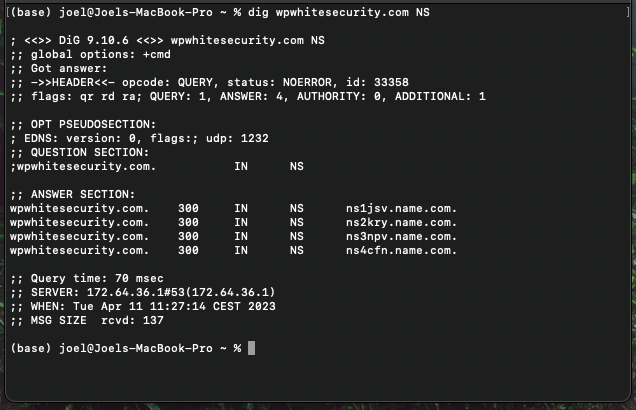
В рамках ответа вы можете видеть, что мы отправили один запрос ( QUERY:1 ) и получили четыре ответа ( ANSWER: 4 ).
Это список четырех серверов имен для домена wpwhitesecurity.com. В этом разделе вы также можете увидеть значение времени жизни (TTL) каждой записи, которое равно 300.
Технические детали запроса, например, сколько времени потребовалось серверу для ответа, когда он был отправлен, размер сообщения и т. д.
Запрос другого DNS-сервера
По умолчанию инструмент Dig или Nslookup отправляет запрос на DNS-сервер, настроенный на сетевом интерфейсе вашего устройства. Обычно это DNS-сервер интернет-провайдера, веб-хостинга или сети, к которой вы подключены. Поэтому, если вам нужен авторитетный ответ о конкретной записи или полном доменном имени, вы должны напрямую запросить сервер имен. Для этого используйте следующий формат команды:
копать @[сервер] [домен]
Поскольку теперь мы знаем серверы имен домена wpsecurityauditlog.com, мы можем запросить один из них напрямую. В данном случае мы запрашиваем 162.88.61.47, который является IP-адресом сервера имен ns1cvw.name.com. Мы хотим, чтобы сервер разрешал IP-адрес полного доменного имени www.wpwhitesecurity.com. Команда:
копать @ 163.114.216.17 www.wpwhitesecurity.com
Вот ответ от сервера:

Это ответ с сервера. Полное доменное имя wpwhitesecurity.com разрешается в IP-адрес 162.159.135.42.
Использование инструментов DNS для поиска почтовых серверов домена
Когда вы отправляете электронное письмо на адрес [email protected], ваш почтовый сервер отправляет DNS-запросы, чтобы найти IP-адрес почтовых серверов домена wpsecurityauditlog.com. Записи почтового сервера в DNS — это записи MX, также известные как записи почтового обменника. Чтобы найти записи MX домена, используйте следующий формат команды:
копать [домен] [MX]
Ниже приведен ответ DNS-сервера на MX-команду dig wpwhitesecurity.com:
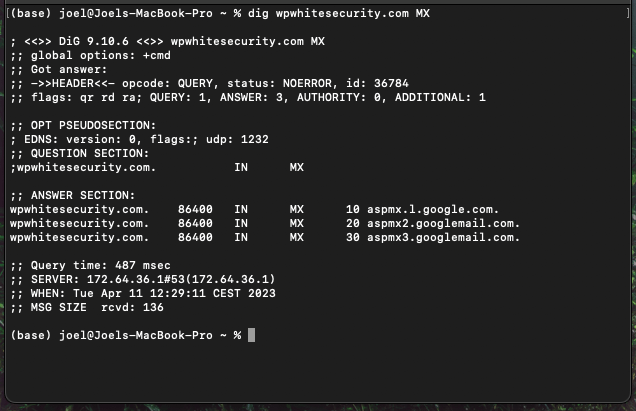
Ответ DNS-сервера.
Из ответа мы видим, что домен wpwhitesecurity.com имеет три почтовых сервера. Число перед каждой записью почтового сервера является приоритетом сервера. Чем меньше число, тем выше приоритет. Это означает, что когда вы отправляете электронное письмо на этот домен, сначала ваши почтовые серверы пытаются подключиться к aspmx.l.google.com, потому что он имеет приоритет 10. Если по какой-то причине он недоступен, то серверы пытаются для подключения к следующему серверу, в данном случае к серверу с приоритетом 20.
Другие способы использования DNS-инструментов
DNS-инструменты Dig и Nslookup можно использовать для запроса любого DNS-сервера для записи любого типа. Например, вы можете использовать эти инструменты для получения записей TXT домена, которые обычно используются SPF и другими платформами. Dig также имеет любой переключатель. При использовании он загружает все записи для определенного домена.
Примечание для компьютерщиков. Если вы хотите узнать больше о DNS и различных типах записей, попробуйте получить записи для google.com или wikipedia.org.
Проверка распространения DNS
Чтобы свести к минимуму трафик и запросы между серверами, DNS-серверы кэшируют записи DNS на время, указанное в значении Time to Live (TTL). TTL указывается в секундах для каждой записи DNS и работает как дата истечения срока действия.
Чем выше значение TTL записи DNS, тем больше времени потребуется для распространения изменения, поскольку серверы DNS кэшируют запись гораздо дольше. С другой стороны, низкое значение TTL означает, что изменение записи DNS будет распространяться очень быстро. Однако низкое значение TTL также означает увеличение количества запросов разрешения DNS.
Вы должны установить высокое значение TTL для записей DNS, например, 86 400 секунд (24 часа). Используйте только более низкие значения, например, 3600 секунд (1 час), когда вы планируете изменить запись DNS. Если вы понизите TTL за несколько дней или недель до изменения, изменение должно быть распространено в приличное время.
Вы можете использовать бесплатный онлайн-инструмент What's My DNS, чтобы проверить, было ли распространено изменение записи DNS. Чтобы запустить тест, просто введите запись и настройте ожидаемые результаты, нажав на шестеренку.
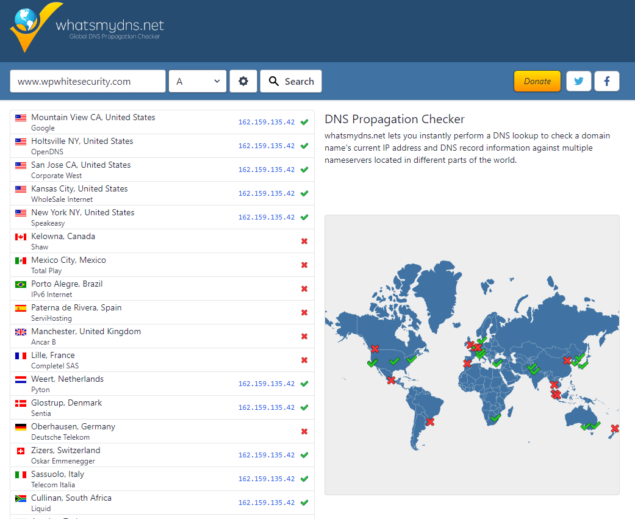
Часто задаваемые вопросы – Часто задаваемые вопросы
Как настроить DNS в WordPress?
DNS устанавливается не в WordPress, а через вашего провайдера серверов имен, которым обычно является ваш регистратор или хостинг-провайдер. Поскольку у провайдеров часто есть проприетарные серверные части, не существует единой процедуры, одинаковой для всех.
В нашей статье мы рассмотрели некоторых известных поставщиков услуг и предоставили общие инструкции по управлению DNS с их помощью. Большинство провайдеров предлагают документацию по настройке DNS, поэтому обязательно посетите веб-сайт вашего провайдера для получения дополнительной информации.
Как указать DNS на WordPress?
Чтобы указать DNS на ваш WordPress, вам нужно настроить запись A у вашего хостинг-провайдера. Это позволяет DNS-серверам узнать, где найти ваш сайт.
Обратитесь к документации вашего хостинг-провайдера для получения дополнительной информации о том, как это сделать, поскольку процедура может варьироваться от одного провайдера к другому.
В чем разница между поддоменом и подкаталогом?
Субдомен — это дочерний объект домена. На примере WP White Security, blog.wpwhitesecurity.com является поддоменом wpwhitesecurity.com. С другой стороны, подкаталог — это просто подкаталог домена, который в приведенном выше примере будет выглядеть как wpwhitesecurity.com/blog.
